Valet
Laravel Valet
简介
[!NOTE]
想要在 macOS 或 Windows 上使用更简单的方式开发 Laravel 应用? 可以看看 Laravel Herd. Herd 集成了 Laravel 开发所需的一切,包括 Valet、PHP 和 Composer。
Laravel Valet 是一个为 macOS 极简主义者打造的开发环境。 Valet 会配置你的 Mac,使其在开机时始终在后台运行 Nginx 。 接着,Valet 使用 DnsMasq, 将所有 *.test 域名的请求代理到你本地安装的站点。
换句话说,Valet 是一个极其快速的 Laravel 开发环境,内存占用仅约 7 MB。 它不是 Sail 或 Homestead 的完全替代品, 但如果你希望拥有灵活的基础配置、追求极致速度,或使用的是内存有限的设备,那么 Valet 是一个很棒的选择。
Valet 开箱即支持以下(但不限于)框架和系统:
不过,你也可以通过 自定义驱动 来扩展 Valet 的功能。
安装
[!WARNING]
Valet 只能运行在 macOS 上,并依赖 Homebrew。 在安装之前,请确保没有其他程序(如 Apache 或 Nginx)占用了本机的 80 端口。
在开始之前,请使用以下命令确保 Homebrew 是最新的:
brew update接着,通过 Homebrew 安装 PHP:
brew install php安装完 PHP 后,就可以安装 Composer 包管理器。 另外,请确保你的系统环境变量 "PATH" 中包含目录 $HOME/.composer/vendor/bin 。 Composer 安装完成后,就可以使用以下命令全局安装 Laravel Valet:
composer global require laravel/valet运行以下命令,Valet 会自动配置并安装自身以及 DnsMasq。 除此之外,Valet 依赖的守护进程也会被配置为随系统启动自动运行:
valet install安装完成后,你可以尝试在终端中使用 ping foobar.test 来测试任意 *.test 结尾的域名。如果安装正确,该域名应该会返回 127.0.0.1 的响应。
Valet 会在每次开机时自动启动所需的服务。
PHP 版本管理
[!NOTE]
与其修改全局 PHP 版本,不如使用 Valet 的isolate命令 为每个站点指定 PHP 版本。
Valet 允许你通过以下命令切换 PHP 版本。如果指定版本尚未安装,Valet 会使用 Homebrew 自动安装:
valet use php@8.2
valet use php你也可以在项目根目录创建一个 .valetrc 文件。该文件应包含该站点所需使用的 PHP 版本,例如:
php=php@8.2一旦创建好此文件,你只需执行 valet use 命令,Valet 会读取 .valetrc 文件,自动确定该站点所需的 PHP 版本。
[!WARNING]
即使你安装了多个 PHP 版本,Valet 仍然一次只能运行一个 PHP 版本。
数据库
如果你的应用需要数据库,可以试试 DBngin, 它是一个免费的、集成的数据库管理工具,支持 MySQL、PostgreSQL 和 Redis。安装 DBngin 后,你可以使用 127.0.0.1 地址连接数据库,用户名为 root,密码为空。
重置 Valet 安装
如果你在使用 Valet 的过程中遇到问题,可以尝试先执行:composer global require laravel/valet 然后再次运行: valet install 这将重置你的安装环境,通常能解决很多问题。 在少数情况下,你可能需要进行 "强制重置", 使用以下命令: valet uninstall --force 和 valet install.
升级 Valet
你可以使用以下命令来更新你的 Valet 安装: composer global require laravel/valet 。 升级完成后,建议再次运行: valet install 命令以便 Valet 在有需要时自动更新配置文件。
升级到 Valet 4
如果你正在从 Valet 3 升级到 Valet 4,请按照以下步骤正确进行升级:
- 如果你之前使用
.valetphprc文件为站点设置 PHP 版本, 请将其重命名为.valetrc。并在文件内容前添加php=前缀。 - 如果你使用了自定义驱动,请更新命名空间、类扩展、类型提示和返回类型提示,以符合新的驱动系统规范。你可以参考 Valet 的 示例驱动 SampleValetDriver 。
- 如果你使用 PHP 7.1 到 7.4 来服务站点,请确保仍通过 Homebrew 安装一个 PHP 8.0 或以上的版本。即使该版本不是你的主版本,Valet 的某些脚本也会依赖该版本运行。
服务站点
当你完成 Valet 的安装后,就可以开始运行你的 Laravel 应用了。Valet 提供了两个命令来帮助你服务本地应用:park 和 link.
park 命令
park 命令用于注册一个包含多个项目的目录。 一旦你将某个目录通过 park 命令注册到 Valet, 该目录下的每一个子目录都可以通过浏览器访问,形式为 http://<directory-name>.test:
cd ~/Sites
valet park就是这么简单。现在你在这个 "parked" 目录中创建的任何应用,都可以通过 http://<directory-name>.test 来访问。例如, i如果该目录下有一个名为 "laravel" 的子目录, 该目录中的应用就可以通过 http://laravel.test 访问。 此外,Valet 还自动支持通配子域名,例如: (http://foo.laravel.test) 也可以正常访问。
link 命令
link 命令也可以用来服务 Laravel 应用。当你只想单独服务某一个项目目录,而不是整个目录时,link 是一个更合适的选择:
cd ~/Sites/laravel
valet link一旦你使用 link 命令将该项目链接到 Valet,就可以通过其目录名访问它。例如,上面的项目将可以通过 http://laravel.test访问。 同样地,Valet 也支持该站点的通配子域名访问,如: (http://foo.laravel.test).
如果你希望用另一个自定义的域名来访问这个站点,可以在 link 命令中指定域名,例如,以下命令会让该应用可以通过 http://application.test访问。
cd ~/Sites/laravel
valet link application当然,你也可以使用 link 命令将应用配置为子域名的形式:
valet link api.application你可以使用 links 命令查看所有已链接的目录列表:
valet links要删除某个站点的符号链接,可以使用 unlink 命令:
cd ~/Sites/laravel
valet unlink使用 TLS 加密站点
默认情况下,Valet 是通过 HTTP 提供站点服务。但如果你希望通过 加密的 TLS(支持 HTTP/2) 来访问站点,可以使用 secure 命令。 例如,如果你的站点域名为 laravel.test, 你可以运行以下命令来启用 HTTPS:
valet secure laravel若你希望取消加密访问(即恢复为普通 HTTP),可以使用 unsecure 命令。该命令与 secure 相似,需要指定要取消加密的站点:
valet unsecure laravel设置默认站点
有时,你可能希望在访问未知的 test 域名时不返回 404 页面,而是跳转到一个 "默认" 站点。 你可以在配置文件 ~/.config/valet/config.json 中添加一个 default 选项,配置默认站点路径,例如:
"default": "/Users/Sally/Sites/example-site",按站点指定 PHP 版本
默认情况下,Valet 使用你系统中全局安装的 PHP 版本来运行站点。但如果你需要在不同的站点中使用不同版本的 PHP,可以使用 isolate 命令为特定站点指定 PHP 版本。 isolate 命令会将当前目录下的站点配置为使用指定的 PHP 版本:
cd ~/Sites/example-site
valet isolate php@8.0如果你的网站名称与包含它的目录名称不一致,你可以使用 --site 选项来指定站点名称:
valet isolate php@8.0 --site="site-name"为了方便起见,你可以使用 valet php、composer 和 which-php 命令,将调用代理到基于站点配置的 PHP 版本所对应的 PHP CLI 或工具:
valet php
valet composer
valet which-php你可以执行 isolated 命令来显示所有已隔离站点及其 PHP 版本的列表:
valet isolated要将站点恢复为 Valet 全局安装的 PHP 版本,你可以在站点的根目录中运行 unisolate 命令:
valet unisolate共享站点
Valet 包含一个命令,可以将你的本地站点与外界共享,从而提供一种简单的方式来在移动设备上测试站点,或与团队成员和客户共享。
开箱即用的情况下,Valet 支持通过 ngrok 或 Expose 来共享站点。在共享站点之前,你应该使用 share-tool 命令更新 Valet 配置,指定 ngrok、expose 或 cloudflared:
valet share-tool ngrok如果你选择的工具尚未通过 Homebrew(用于 ngrok 和 cloudflared)或 Composer(用于 Expose)安装,Valet 会自动提示你安装它。当然,在开始共享站点之前,你需要先验证 ngrok 或 Expose 的账户。
要共享站点,请在终端中导航到站点的目录并运行 Valet 的 share 命令。一个可公开访问的 URL 会被放入剪贴板,可以直接粘贴到浏览器中,或与团队共享:
cd ~/Sites/laravel
valet share要停止共享你的网站,你可以按下 Control + C。
[!警告]
如果你正在使用自定义 DNS 服务器(例如1.1.1.1),ngrok 共享可能无法正常工作。如果在你的电脑上出现这种情况,请打开 Mac 的系统设置,进入 网络设置,再打开 高级设置,然后进入 DNS 标签页,并将127.0.0.1添加为第一个 DNS 服务器。
通过 Ngrok 共享站点
使用 ngrok 共享站点需要你先创建一个 ngrok 账户,并且设置一个认证令牌。一旦你有了认证令牌,就可以用该令牌更新你的 Valet 配置:
valet set-ngrok-token YOUR_TOKEN_HERE[!注意]
你可以在share命令中传递额外的 ngrok 参数,比如:valet share --region=eu
更多信息请参考 ngrok 文档。
通过 Expose 共享站点
使用 Expose 共享站点需要你先创建一个 Expose 账户,并且通过认证令牌来验证 Expose。
你可以查阅 Expose 文档,了解它所支持的额外命令行参数信息。
在本地网络中共享站点
Valet 默认会将传入流量限制在内部的 127.0.0.1 接口上,以防止你的开发机器暴露在来自互联网的安全风险中。
如果你希望允许本地网络中的其他设备通过你机器的 IP 地址访问 Valet 站点(例如:192.168.1.10/application.test),你需要手动编辑该站点对应的 Nginx 配置文件,去掉 listen 指令上的限制。你应当移除端口 80 和 443 的 listen 指令中的 127.0.0.1: 前缀。
如果你没有在项目上运行过 valet secure,你可以通过编辑 /usr/local/etc/nginx/valet/valet.conf 文件来为所有非 HTTPS 站点打开网络访问。
但是,如果你通过 HTTPS 提供项目站点服务(即你已经为该站点运行过 valet secure),那么你应该编辑 ~/.config/valet/Nginx/app-name.test 文件。
更新 Nginx 配置后,运行 valet restart 命令以应用配置更改。
针对站点的环境变量
某些使用其他框架的应用可能依赖于服务器环境变量,但并未提供在项目内部配置这些变量的方式。
Valet 允许你通过在项目根目录中添加 .valet-env.php 文件来配置站点专用的环境变量。
该文件应返回一个 站点 / 环境变量 对应的数组,这些变量会被添加到全局的 $_SERVER 数组中,针对数组中指定的每个站点生效:
<?php
return [
// 为 laravel.test 站点设置 $_SERVER['key'] 为 "value"...
'laravel' => [
'key' => 'value',
],
// 为所有站点设置 $_SERVER['key'] 为 "value"...
'*' => [
'key' => 'value',
],
];服务代理
有时你可能希望将某个 Valet 域名代理到本地机器上的另一个服务。
例如,你可能偶尔需要运行 Valet,同时又在 Docker 中运行一个独立的站点;然而,Valet 和 Docker 不能同时绑定到端口 80。
为了解决这个问题,你可以使用 proxy 命令来生成代理。
例如,你可以将来自 http://elasticsearch.test 的所有流量代理到 http://127.0.0.1:9200:
# 通过 HTTP 代理...
valet proxy elasticsearch http://127.0.0.1:9200
# 通过 TLS + HTTP/2 代理...
valet proxy elasticsearch http://127.0.0.1:9200 --secure你可以使用 unproxy 命令来移除一个代理:
valet unproxy elasticsearch你可以使用 proxies 命令来列出所有被代理的站点配置:
valet proxies自定义 Valet 驱动
你可以编写自己的 Valet “驱动”来为那些 Valet 并未原生支持的框架或 CMS 上运行的 PHP 应用提供服务。
当你安装 Valet 时,会创建一个 ~/.config/valet/Drivers 目录,其中包含一个 SampleValetDriver.php 文件。该文件包含了一个示例驱动的实现,用于演示如何编写自定义驱动。
编写驱动只需要实现三个方法:serves、isStaticFile 和 frontControllerPath。
这三个方法都会接收 $sitePath、$siteName 和 $uri 作为参数。
$sitePath是你机器上被服务站点的完整路径,例如/Users/Lisa/Sites/my-project。$siteName是域名中的 “主机名 / 站点名” 部分(my-project)。$uri是传入请求的 URI(/foo/bar)。
完成自定义 Valet 驱动后,请将其放入~/.config/valet/Drivers目录中,并使用FrameworkValetDriver.php的命名约定。
例如,如果你正在为 WordPress 编写一个自定义 Valet 驱动,那么文件名应该是WordPressValetDriver.php。
下面让我们来看一个示例,实现你自定义 Valet 驱动所需的每个方法。
serves 方法
如果你的驱动应该处理传入的请求,serves 方法应返回 true。否则,该方法应返回 false。
因此,在此方法中,你应当尝试判断给定的 $sitePath 是否包含你要提供服务的那种类型的项目。
例如,假设我们正在编写一个 WordPressValetDriver。我们的 serves 方法可能看起来像这样:
/**
* 判断该驱动是否处理请求
*/
public function serves(string $sitePath, string $siteName, string $uri): bool
{
return is_dir($sitePath.'/wp-admin');
}isStaticFile 方法
isStaticFile 方法应当判断传入的请求是否是一个“静态”文件,例如图片或样式表。
如果请求的确是静态文件,该方法应返回该静态文件在磁盘上的完整路径。
如果传入的请求不是静态文件,则方法应返回 false:
/**
* 判断传入请求是否为静态文件
*
* @return string|false
*/
public function isStaticFile(string $sitePath, string $siteName, string $uri)
{
if (file_exists($staticFilePath = $sitePath.'/public/'.$uri)) {
return $staticFilePath;
}
return false;
}[!警告]
isStaticFile方法只会在以下条件下被调用:
serves方法对传入请求返回了true;- 并且请求的 URI 不是
/。
frontControllerPath 方法
frontControllerPath 方法应返回应用程序“前端控制器”(通常是 index.php 文件或等效文件)的完整路径:
/**
* 获取应用程序前端控制器的完整路径
*/
public function frontControllerPath(string $sitePath, string $siteName, string $uri): string
{
return $sitePath.'/public/index.php';
}本地驱动(Local Drivers)
如果你希望只为单个应用定义一个自定义的 Valet 驱动,可以在应用程序根目录下创建一个 LocalValetDriver.php 文件。
你的自定义驱动可以继承基础的 ValetDriver 类,或者继承一个现有的特定应用驱动,例如 LaravelValetDriver:
use Valet\Drivers\LaravelValetDriver;
class LocalValetDriver extends LaravelValetDriver
{
/**
* 判断该驱动是否处理请求。
*/
public function serves(string $sitePath, string $siteName, string $uri): bool
{
return true;
}
/**
* 获取应用程序前端控制器的完整路径。
*/
public function frontControllerPath(string $sitePath, string $siteName, string $uri): string
{
return $sitePath.'/public_html/index.php';
}
}其他 Valet 命令
| 命令 | 描述 | | ------------------------- | ------------------------------------------------------- | | `valet list` | 显示所有 Valet 命令的列表。 | | `valet diagnose` | 输出诊断信息,以帮助调试 Valet。 | | `valet directory-listing` | 确定目录列表行为。默认是 "off",即为目录渲染 404 页面。 | | `valet forget` | 在一个「停放」目录中运行此命令,可将其从停放目录列表中移除。 | | `valet log` | 查看由 Valet 服务写入的日志列表。 | | `valet paths` | 查看所有已「停放」的路径。 | | `valet restart` | 重启 Valet 守护进程。 | | `valet start` | 启动 Valet 守护进程。 | | `valet stop` | 停止 Valet 守护进程。 | | `valet trust` | 为 Brew 和 Valet 添加 sudoers 文件,使 Valet 命令在运行时无需输入密码。 | | `valet uninstall` | 卸载 Valet:显示手动卸载的说明。传递 `--force` 选项可强制删除所有与 Valet 相关的资源。 |
Valet 目录与文件
在排查 Valet 环境问题时,以下目录和文件信息可能会对你有所帮助:
~/.config/valet
包含了 Valet 的所有配置。你可能希望对该目录进行备份。
~/.config/valet/dnsmasq.d/
该目录包含 DNSMasq 的配置。
~/.config/valet/Drivers/
该目录包含 Valet 的驱动。驱动决定了某个特定框架 / CMS 的运行方式。
~/.config/valet/Nginx/
该目录包含所有 Valet 的 Nginx 站点配置。这些文件会在运行 install 和 secure 命令时被重建。
~/.config/valet/Sites/
该目录包含所有 已链接项目 的符号链接。
~/.config/valet/config.json
此文件是 Valet 的主配置文件。
~/.config/valet/valet.sock
此文件是 Valet 的 Nginx 安装所使用的 PHP-FPM 套接字。只有在 PHP 正常运行时,该文件才会存在。
~/.config/valet/Log/fpm-php.www.log
此文件是用户级的 PHP 错误日志。
~/.config/valet/Log/nginx-error.log
此文件是用户级的 Nginx 错误日志。
/usr/local/var/log/php-fpm.log
此文件是系统级的 PHP-FPM 错误日志。
/usr/local/var/log/nginx
此目录包含 Nginx 的访问日志和错误日志。
/usr/local/etc/php/X.X/conf.d
此目录包含各种 PHP 配置的 *.ini 文件。
/usr/local/etc/php/X.X/php-fpm.d/valet-fpm.conf
此文件是 PHP-FPM 的进程池配置文件。
~/.composer/vendor/laravel/valet/cli/stubs/secure.valet.conf
此文件是默认的 Nginx 配置,用于为你的网站生成 SSL 证书。
磁盘访问权限
自 macOS 10.14 起,对某些文件和目录的访问默认被限制。这些受限制的目录包括 桌面(Desktop)、文稿(Documents) 和 下载(Downloads)。此外,网络卷和可移动卷的访问也受到限制。因此,Valet 建议你将站点文件夹放在这些受保护位置之外。
但是,如果你希望从这些目录中提供站点服务,你需要授予 Nginx「完整磁盘访问权限(Full Disk Access)」。否则,Nginx 在提供静态资源时可能会遇到服务器错误或其他不可预期的行为。通常情况下,macOS 会自动提示你授予 Nginx 对这些目录的完全访问权限。你也可以手动前往 系统偏好设置(System Preferences) > 安全性与隐私(Security & Privacy) > 隐私(Privacy) 并选择 完整磁盘访问(Full Disk Access),然后在主窗口中启用任何 nginx 条目。
本译文仅用于学习和交流目的,转载请务必注明文章译者、出处、和本文链接
我们的翻译工作遵照 CC 协议,如果我们的工作有侵犯到您的权益,请及时联系我们。

 Laravel 12 中文文档
Laravel 12 中文文档

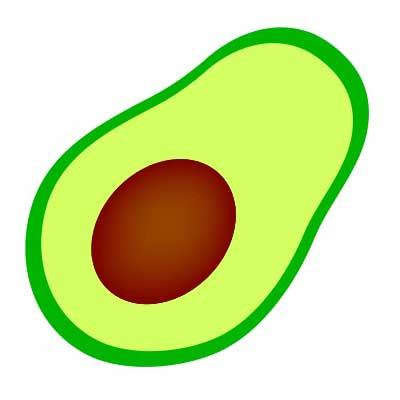


 关于 LearnKu
关于 LearnKu




推荐文章: